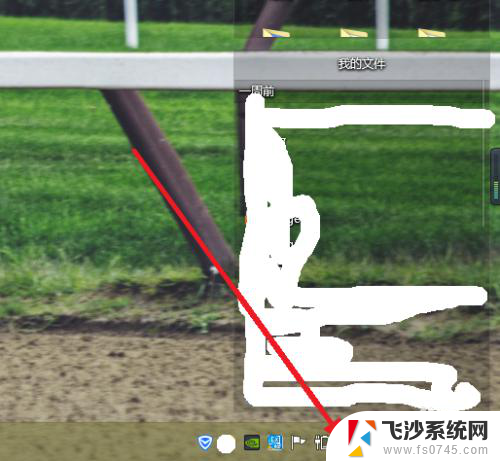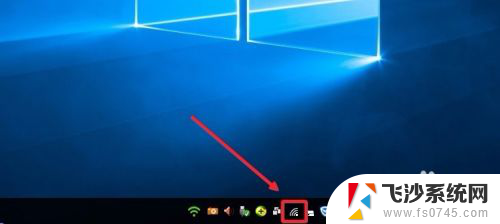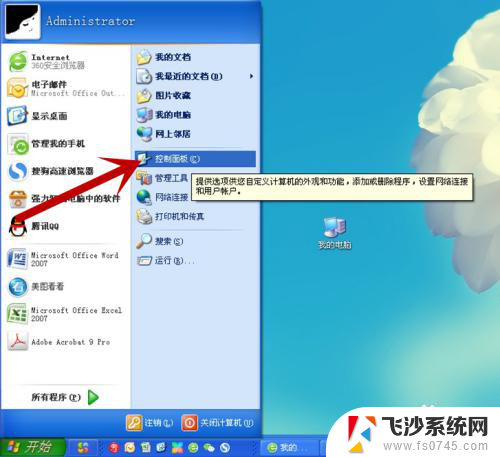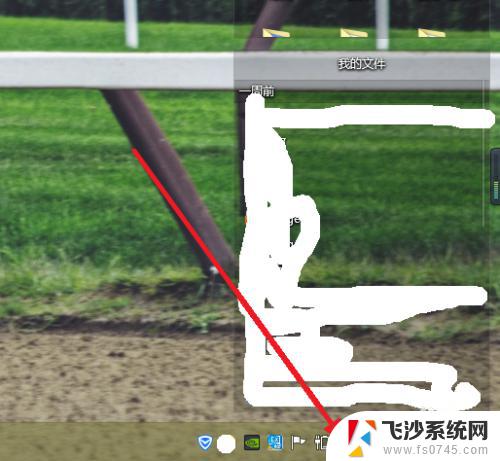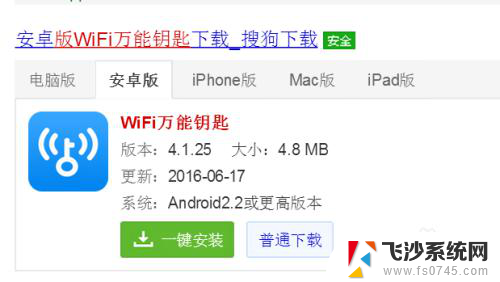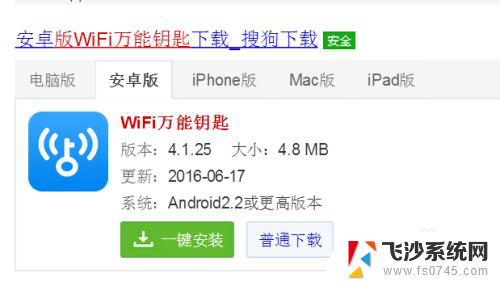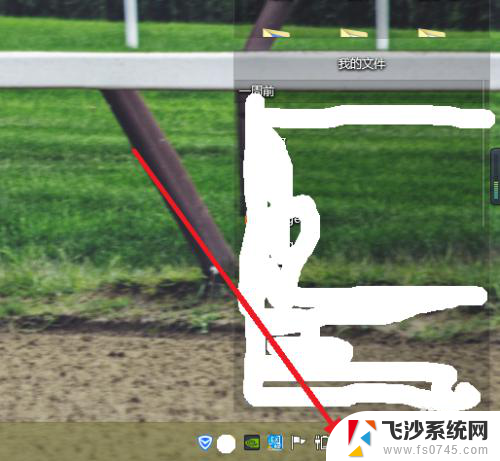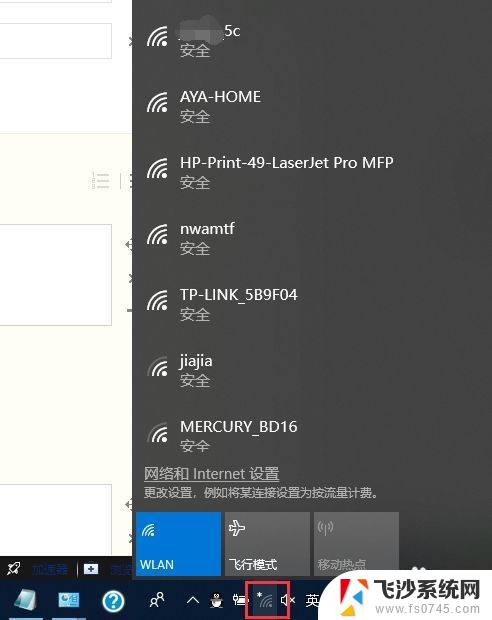电脑上怎么连接wifi 电脑连接WiFi的步骤
更新时间:2024-06-20 12:54:18作者:xtyang
在现代社会电脑已经成为我们生活中不可或缺的工具之一,要想让电脑发挥其最大的作用,连接WiFi是必不可少的一步。电脑上怎么连接WiFi呢?连接WiFi的步骤并不复杂。确保你的电脑已经开启了无线网络功能。在系统设置中找到WiFi选项,点击搜索附近的无线网络,输入密码即可成功连接WiFi。连接WiFi不仅可以让你畅快地上网,还可以让你更方便地进行工作和学习。
具体方法:
1.首先鼠标右键点击右下角的网络图标。如图。
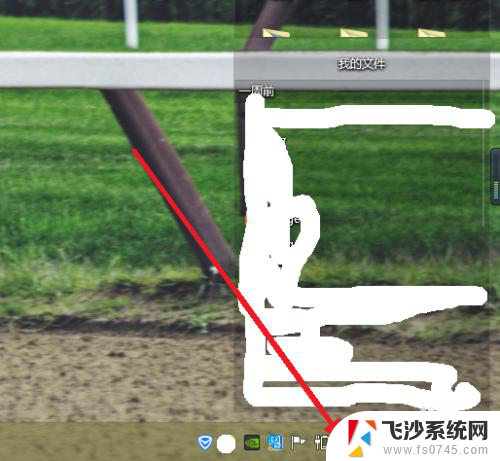
2.然后点击打开网络和共享中心。如图。
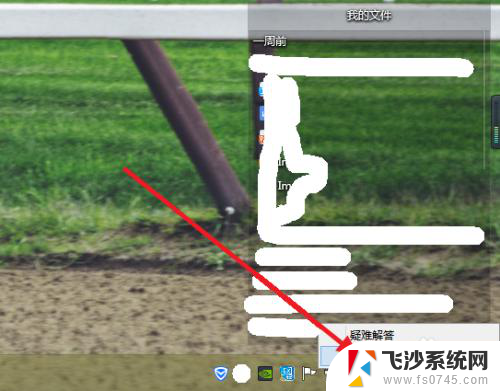
3.在其新的页面中我们可以看得到一些常用的功能设置。如图。
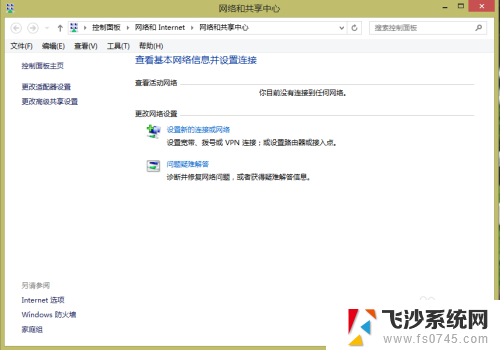
4.点击更改适配器设置。如图。
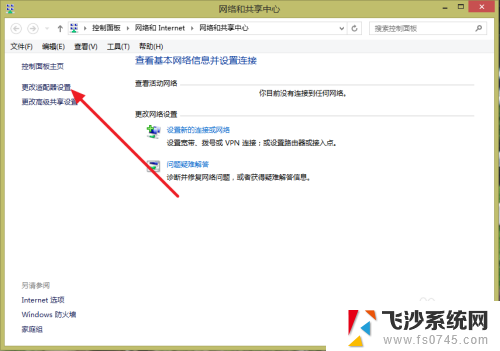
5.紧接着鼠标右键点击以太网,然后选择禁用。如图。

6.同样的鼠标右键点击如下图标,点击启用。
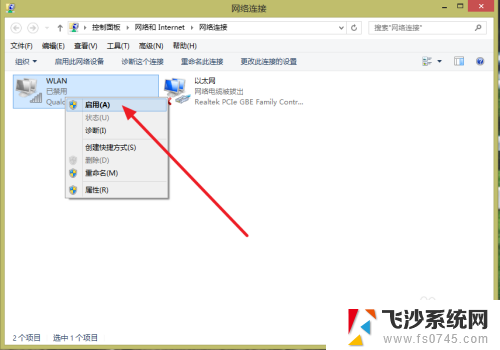
7.这样就设置完成了。
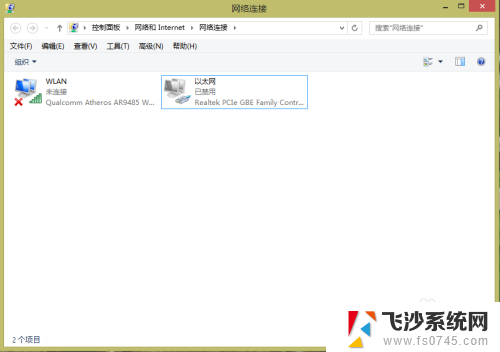
8.最后找到你想要连接的WiFi点击连接即可。希望对你有用。
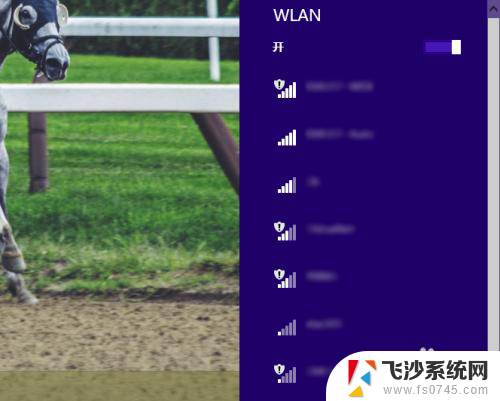
以上就是电脑连接WiFi的全部内容,如果您遇到这种情况,您可以按照以上方法解决,希望这些方法对您有所帮助。